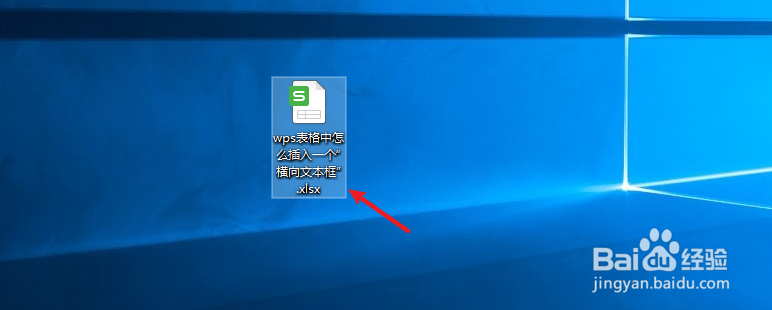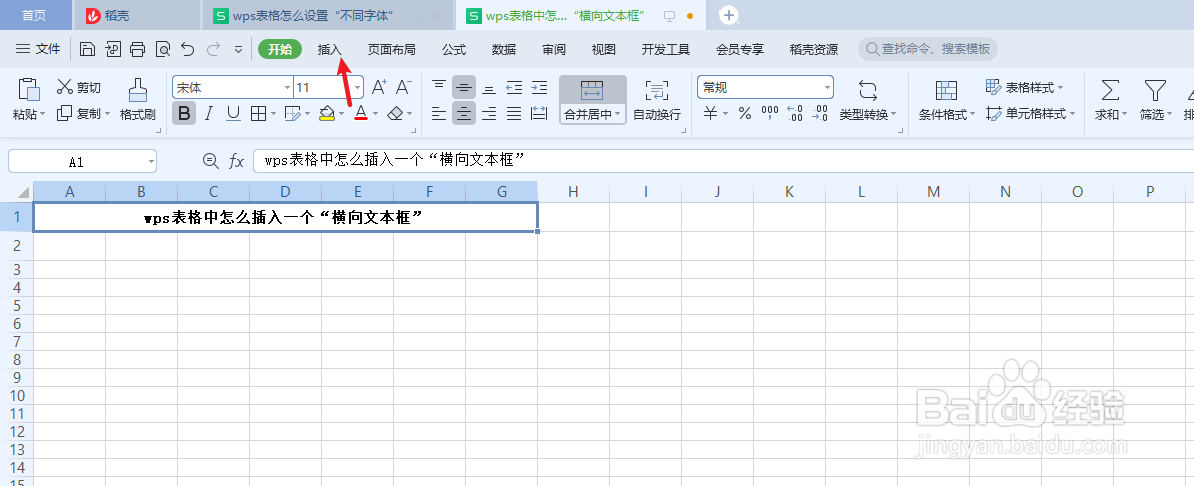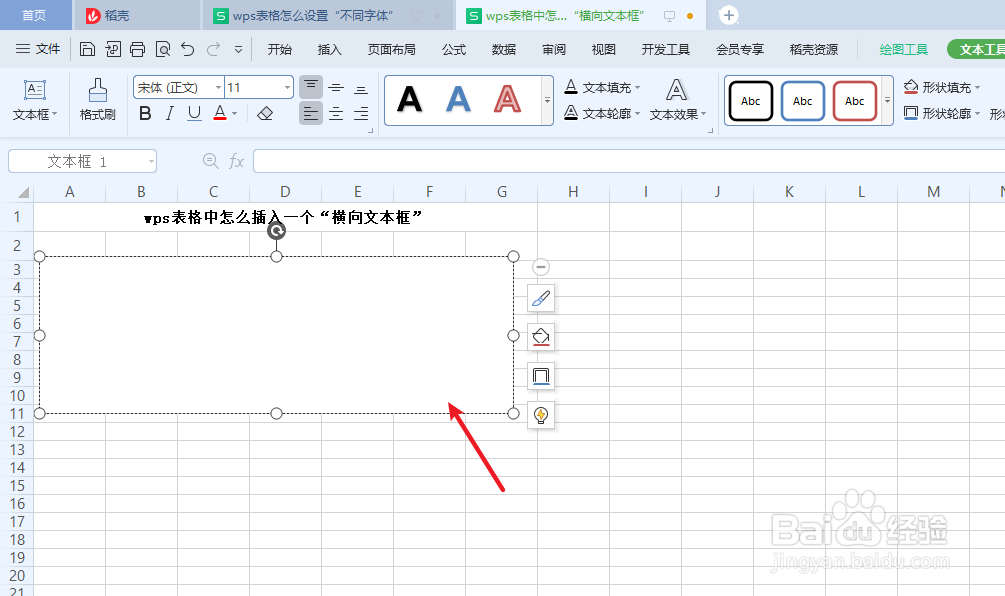wps表格中怎么插入一个“横向文本框”
1、新建一篇wps表格。如下所示:
2、点击wps表格功能区中的“插入”工具栏。如下所示:
3、在wps表格插入工具栏中点击“形状”。如下所示:
4、在wps表格“形状”中选择“矩形”图形。如下所示:
5、最后拖动鼠标在wps表格中绘制“矩形”图形。如下所示:
6、总结:wps表格中怎么插入一个“横向文本框”(1)新建一篇wps表格(2)点击wps表格功能区中的“插入”工琼藻樘哒具栏(3)在wps表格插入工具栏中点击“形状”(4)在wps表格“形状”中选择“矩形”图形(5)最后拖动鼠标在wps表格中绘制“矩形”图形
声明:本网站引用、摘录或转载内容仅供网站访问者交流或参考,不代表本站立场,如存在版权或非法内容,请联系站长删除,联系邮箱:site.kefu@qq.com。
阅读量:36
阅读量:82
阅读量:35
阅读量:45
阅读量:55